wps文件记录如何彻底清除 WPS文件打开记录清理方法
更新时间:2023-08-24 11:11:48作者:xiaoliu
wps文件记录如何彻底清除,WPS文件处理软件是我们日常办公中经常使用的工具之一,它能够帮助我们高效地编辑、保存和共享文档,随着时间的推移,我们打开过的WPS文件记录会逐渐累积,导致软件运行缓慢,甚至出现错误。彻底清除WPS文件打开记录成为了一项必要的任务。在本文中我们将介绍一些简单而有效的方法,帮助您彻底清理WPS文件打开记录,提升软件的运行速度和稳定性。
步骤如下:
1.打开WPS,进入到主页中。在最近选项栏中可以查看到当前最近的打开记录
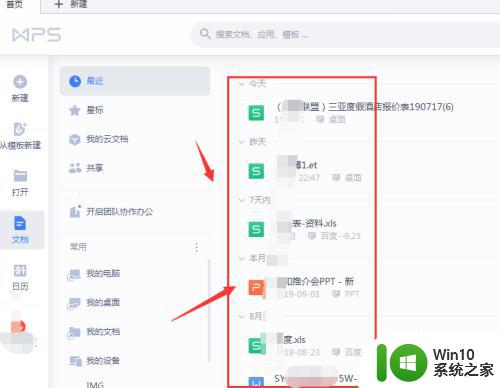
2.选中当前的文件,然后打开右键属性,选择最底部的移除记录选项
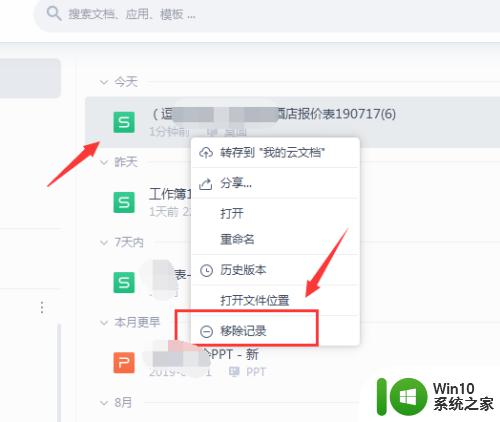
3.进入到删除栏中,选择是否同时删除文件设置,然后确定
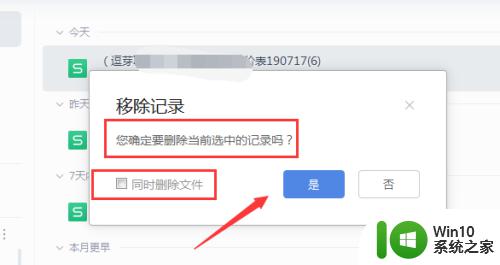
4.在打开的历史文件记录中,可以按照当前月份进行分类
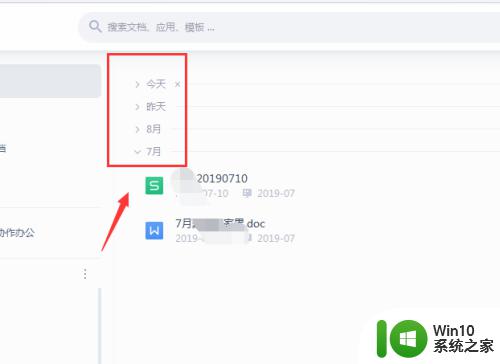
5.在每个月份的后面都会有个删除的选项,如图所示,点击月份后面的删除选项
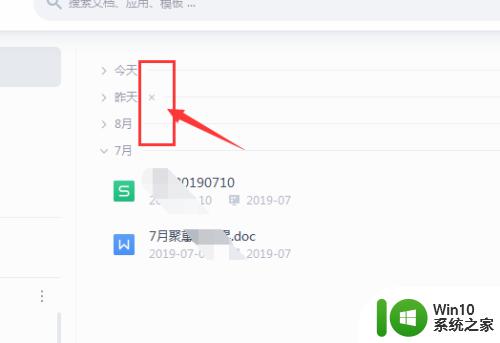
6.然后根据自己需要,选择确定删除,这样也可以快速清理打开记录。
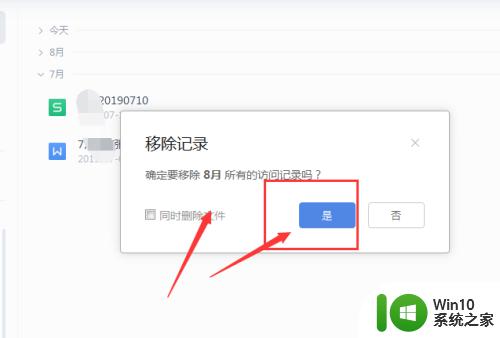
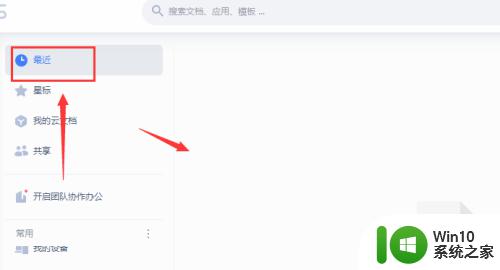
7.总结:
1.打开WPS进入到主页,打开最近打开记录
2.选择文件,右键属性栏中选择移除记录
3.选择删除
4.选择月份后面的删除命令
5.选择删除选项
以上就是关于如何彻底清除wps文件记录的全部内容,如果您遇到相同的情况,您可以按照这篇文章中的方法来解决。
wps文件记录如何彻底清除 WPS文件打开记录清理方法相关教程
- u盘记录如何彻底清除 u盘痕迹清除工具哪个好
- 清理U盘内的文件方法 如何彻底清除U盘中的数据
- wps如何清除每用的页面 wps如何清除历史记录页面
- wps如何清除云中心的备份文件 wps云中心备份文件如何清除
- wps如何搜索记录 wps如何搜索文件记录
- 如何清除电脑的微信聊天记录 电脑微信聊天记录和文件删除方法
- 浏览器如何清除历史记录 如何清除电脑浏览记录
- 怎么清除U盘的操作记录?清除u盘记录的最佳方法 U盘操作记录清除教程
- 两种方法帮你清除U盘的使用记录 如何彻底清除U盘的使用痕迹
- 电脑qq聊天记录如何全部清除 怎样彻底删除电脑qq聊天记录
- 如何彻底清除u盘病毒且保留文件 如何用杀毒软件清除u盘病毒但不丢失文件
- 删除u盘使用记录的方法 如何清除U盘存储记录
- U盘装机提示Error 15:File Not Found怎么解决 U盘装机Error 15怎么解决
- 无线网络手机能连上电脑连不上怎么办 无线网络手机连接电脑失败怎么解决
- 酷我音乐电脑版怎么取消边听歌变缓存 酷我音乐电脑版取消边听歌功能步骤
- 设置电脑ip提示出现了一个意外怎么解决 电脑IP设置出现意外怎么办
电脑教程推荐
- 1 w8系统运行程序提示msg:xxxx.exe–无法找到入口的解决方法 w8系统无法找到入口程序解决方法
- 2 雷电模拟器游戏中心打不开一直加载中怎么解决 雷电模拟器游戏中心无法打开怎么办
- 3 如何使用disk genius调整分区大小c盘 Disk Genius如何调整C盘分区大小
- 4 清除xp系统操作记录保护隐私安全的方法 如何清除Windows XP系统中的操作记录以保护隐私安全
- 5 u盘需要提供管理员权限才能复制到文件夹怎么办 u盘复制文件夹需要管理员权限
- 6 华硕P8H61-M PLUS主板bios设置u盘启动的步骤图解 华硕P8H61-M PLUS主板bios设置u盘启动方法步骤图解
- 7 无法打开这个应用请与你的系统管理员联系怎么办 应用打不开怎么处理
- 8 华擎主板设置bios的方法 华擎主板bios设置教程
- 9 笔记本无法正常启动您的电脑oxc0000001修复方法 笔记本电脑启动错误oxc0000001解决方法
- 10 U盘盘符不显示时打开U盘的技巧 U盘插入电脑后没反应怎么办
win10系统推荐
- 1 电脑公司ghost win10 64位专业免激活版v2023.12
- 2 番茄家园ghost win10 32位旗舰破解版v2023.12
- 3 索尼笔记本ghost win10 64位原版正式版v2023.12
- 4 系统之家ghost win10 64位u盘家庭版v2023.12
- 5 电脑公司ghost win10 64位官方破解版v2023.12
- 6 系统之家windows10 64位原版安装版v2023.12
- 7 深度技术ghost win10 64位极速稳定版v2023.12
- 8 雨林木风ghost win10 64位专业旗舰版v2023.12
- 9 电脑公司ghost win10 32位正式装机版v2023.12
- 10 系统之家ghost win10 64位专业版原版下载v2023.12